Kako kontrolirati svoj Roku iz preglednika Google Chrome pomoću Remokua
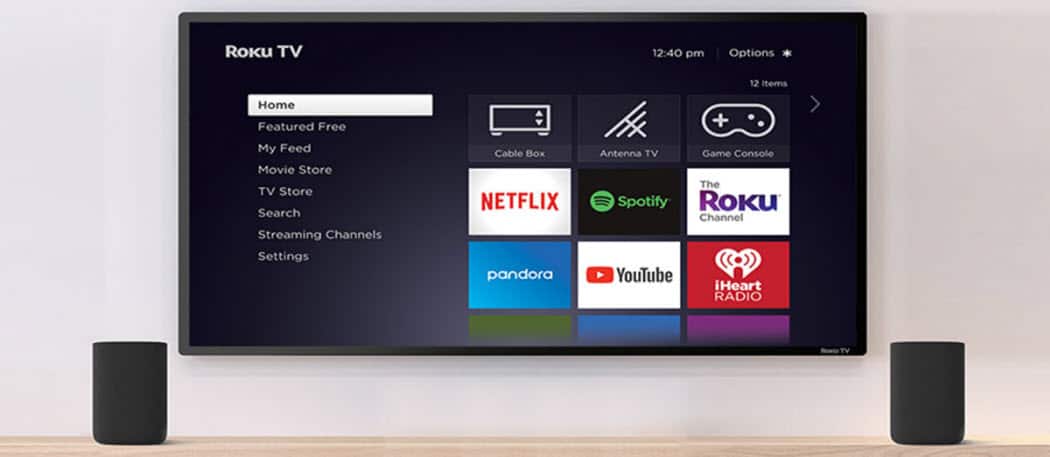
Gledanje vašeg Rokua dok radi na laptopu u dnevnoj sobi je uobičajena pojava. Pa zašto ne bi bilo jednostavno kontrolirati set top box iz vašeg preglednika.
Jedna od lijepih stvari o Roku je da postojinema nedostatka virtualnih daljina koje možete koristiti s njim. Postoji jedna dostupna za gotovo svaku mobilnu platformu, a evo pogledaj cool koji možete koristiti iz preglednika Google Chrome, a zove se Remoku. Ovo je savršeno za vrijeme korištenja prijenosnog računala dok se nalazite na Breaking Bad.
Roku Udaljeno proširenje Chromea
Nakon instaliranja proširenja Remoku u Chrome,kliknite ikonu "R" u gornjem lijevom kutu. To prikazuje virtualni daljinac i prvo što trebate učiniti je kliknuti Postavke kako biste mogli pronaći Roku na svojoj mreži.
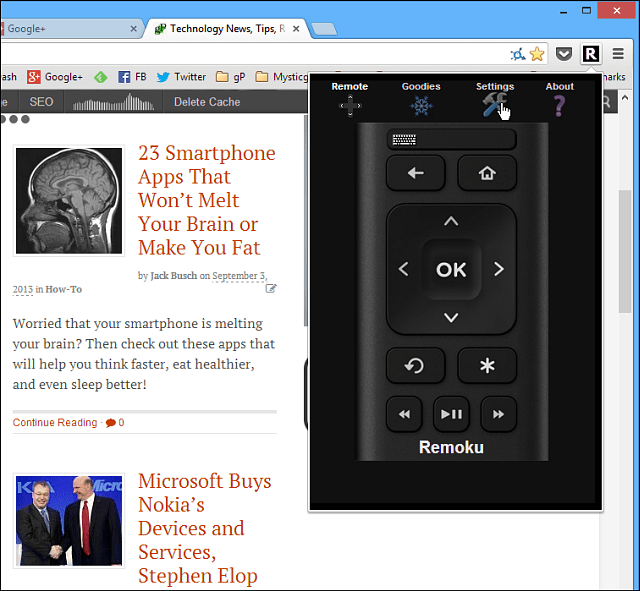
Sada ovdje možete skenirati svoj Roku ili ručno unijeti IP adresu. Ako skenirate Roku, proces je spor i naporan, pa ga dodajte samo ručno.
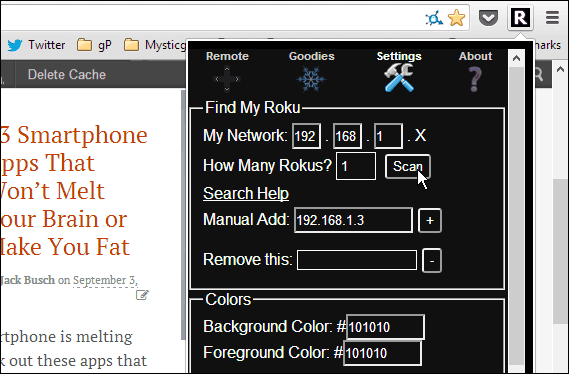
Da biste pronašli svoj Roku IP, idite na Postavke> O programu i naći ćete IP adresu navedenu ispod vašeg računa.
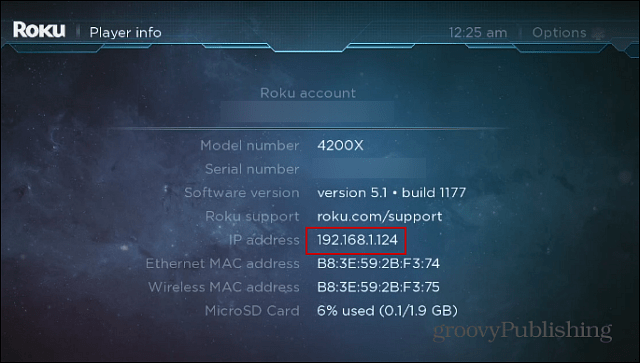
Samo unesite adresu s vašeg zaslona u polje Ručno dodavanje, a zatim pritisnite gumb "+". Imate mogućnost da mu date ime - za slučaj da u vašem domu imate više Roku kutija.
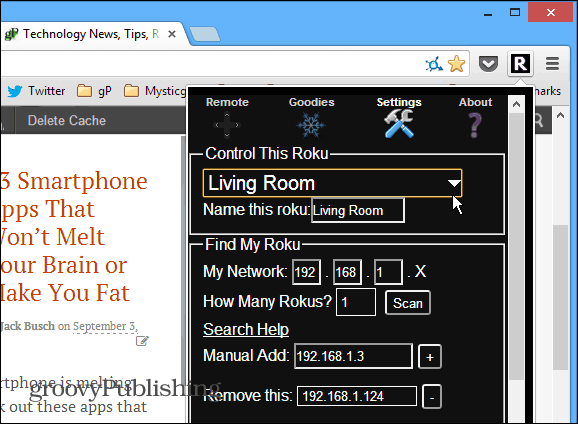
Nakon toga, kliknite gumb Daljinski i jednostavnokoristite virtualni daljinski upravljač na ekranu za pomicanje kroz kanale, aplikacije i upravljanje reprodukcijom - baš kao i s fizičkim daljinskim upravljačem ili Roku Remote aplikacijom na vašem pametnom telefonu.
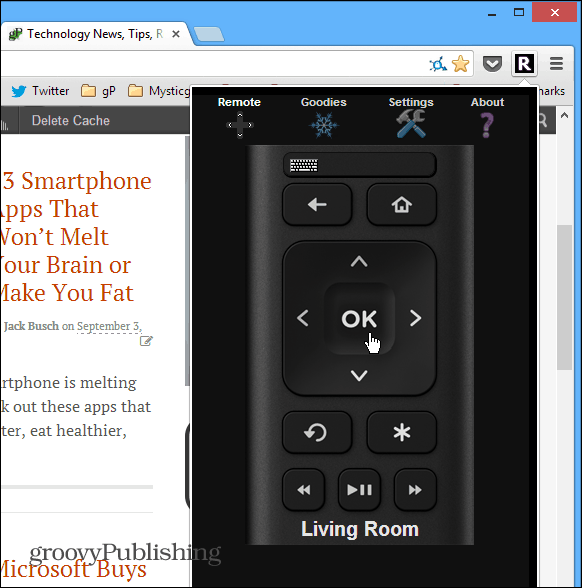
Još jedna cool značajka koja sve ove virtualneDaljinska ponuda je tipkovnica jednostavna za korištenje. To olakšava prijavu u usluge i pretragu mnogo jednostavnije od usmjeravanja daljinca na televizor te lova i probijanja vašeg puta putem zaslonske tipkovnice. Na primjer, ovdje sam se kretao do pretraživanja i brzo unosio „kuću od karata“ na svoju fizičku tipkovnicu - što je puno lakše!
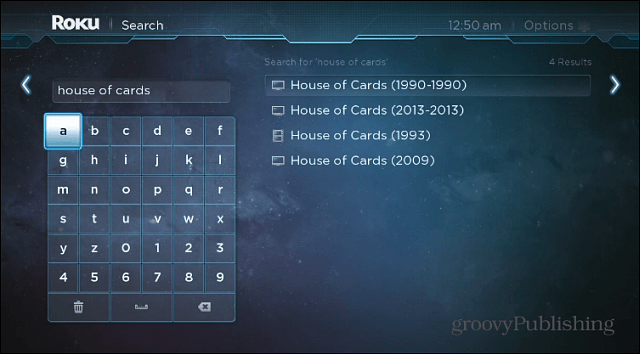
Navigacija je fluidna i osobno je nalazimjednostavnije nego pomoću udaljene aplikacije na uređaju sa sustavom Android ili iOS, jer se mišem koristi za precizne klikove gumba. Ako s njom želite postati jako genijalan, možete koristiti odjeljak Goodies i koristiti makronaredbe koje se sastoje od jedne ili više naredbi. To vam omogućuje da radite više pritiska na gumbe i petlje za kanale i još mnogo toga. Taj je dio priličan geeky i koristi puno koda, tako da biste se možda trebali pridržavati osnovne funkcionalnosti istog.
Savršeno je proširenje za trenutke kada sjedite na kauču, koristite laptop kako biste obavili posao, a previše ste lijeni da biste se prošetali po sobi kako biste uzeli stvarni daljinac ili telefon.










Ostavite komentar